"اقتنيت مؤخراً جهاز Android جديد، وأعاني في نقل رسائل SMS إليه من جهاز iPhone. نقدم لك ثلاثة طرق فعالة لنقل رسائلك من iPhone إلى Android."
وجدت الإحصائيات الأخيرة أن هناك اليوم أكثر من 2.5 مليار مستخدم نشط، ومعظمهم كان في السابق من مستخدمي Apple. وعند الانتقال إلى جهاز جديد، ستحتاج إلى نقل البيانات من iPhone إلى Samsung، لاسيما رسائل SMS. وعلى سهولة العملية، ستقع في الحيرة لا محالة إن لم يكن لديك دليل واضح مباشر.
ولعلك قلق من وجود بعض التعقيد التقني في عملية نقل رسائل SMS، ولكنك سترى بعد قراءة هذا المقال أنه ليس في هذا المقال شيء يصعب تنفيذه.
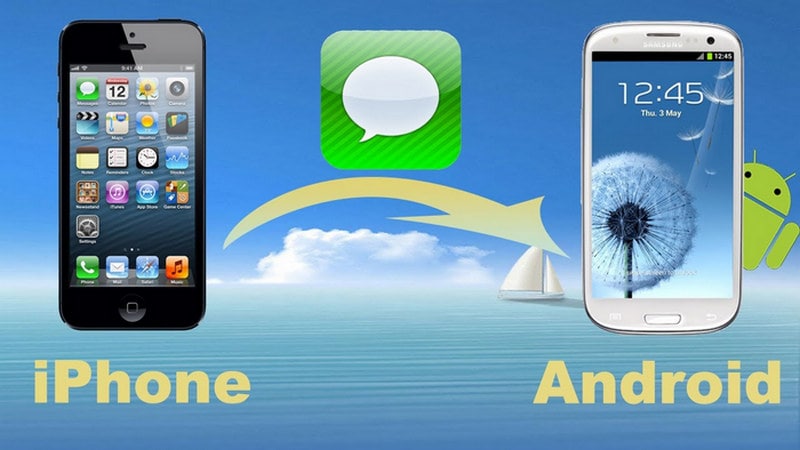
الجزء 1: نقل رسائل SMS من iPhone إلى Android باستخدام Dr.Fone في غضون دقائق
من أفضل التطبيقات المتوفرة لنقل رسائل iPhone إلى جهاز Android الجديد فوراً: برنامج Dr.Fone. عليك أولاً تثبيت التطبيق من هذا الرابط للوصول إلى هذه الأداة، والجميل في هذا البرنامج أنه يعمل على أكمل وجه في معظم أجهزة الهاتف الذكي مثل Samsung، وMotorola، وHuawei، وOppo وكل ما سواها.
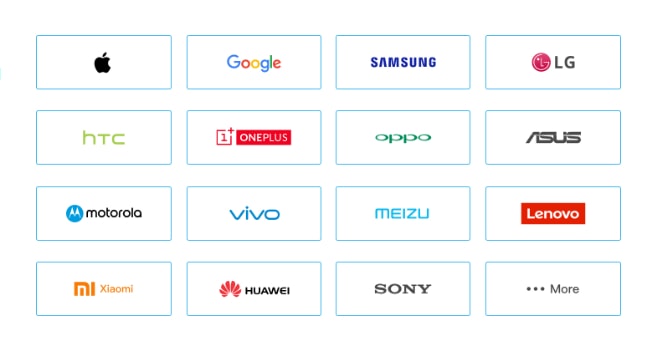
يدعم أحدث أنظمة iPhone وAndroid، ما يكفل نقل رسائل SMS أي نوع آخر من الملفات بلا مشاكل. لننتقل الآن إلى الخطوات المطلوبة لنقل الرسائل من iPhone إلى أجهزة Android.
الخطوة 1: تشغيل Dr.Fone
أول ما عليك فعله هو تشغيل تطبيق Dr.Fone على الحاسوب، وسيظهر لك عندئذ خيار "نقل بيانات الهاتف". أما إن لم يكن لديك حاسوب، فبإمكانك استخدام نسخة الهاتف النقال من هذا التطبيق وذلك من هنا.

الخطوة 2: توصيل جهاز Android وiPhone بالحاسوب
صل جهاز Android وiPhone بالحاسوب عن طريق USB. وبعد توصيلهما سيكتشفهما النظام تلقائياً، فانتظر لحظة حتى تظهر لك واجهة فيها كامل المحتوى الموجود لديك.

الخطوة 3: نقل الرسائل في غضون دقيقة أو أقل
لقد قطعت شوطاً طويلاً، فهل كانت الرحلة سهلة؟ أظنها كذلك، فلم يكن الوصول إلى هنا صعباً علي. عليك الآن وضع إشارة صح بجانب خانة الرسائل النصية والنقر على زر البدء، ثم اصبر ريثما ينتهي هذا التطبيق الخارق من أداء المهام الصعبة نيابة عنك في وقت قصير.

الجزء الثاني: نقل رسائل SMS من iPhone إلى Android عبر النسخ الاحتياطي والاستعادة
الطريقة الثانية لنقل رسائلك بنجاح من iPhone إلى جهاز Android الجديد هي ميزة النسخ الاحتياطي والاستعادة. دعني أحذرك من شيء واحد: هذه الطريقة التي سأشرحها الآن هي الأشد تفصيلاً من بين طرق نقل الرسائل من iPhone إلى جهاز Android. وهي طريقة خادعة بعض الشيء ولكن ليس في ذلك مدعاة إلى تركها، لأنني سأقدم لك دليلاً مفصلاً خطوة بخطوة من أجل تطبيق صحيح.
الخطوة 1: صل جهاز iPhone بالحاسوب وانتظر ريثما يبدأ تشغيل iTunes تلقائياً.
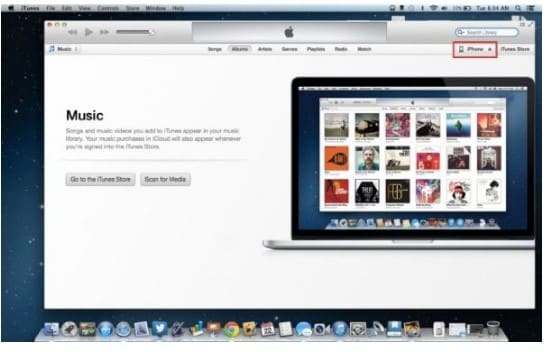
الخطوة 2: انقر على تبويب iPhone من الزاوية العليا يمين التطبيق.
الخطوة 3: والآن، اختر "هذا الحاسوب" لحفظ نسخة احتياطية من ملفاتك في الحاسوب.
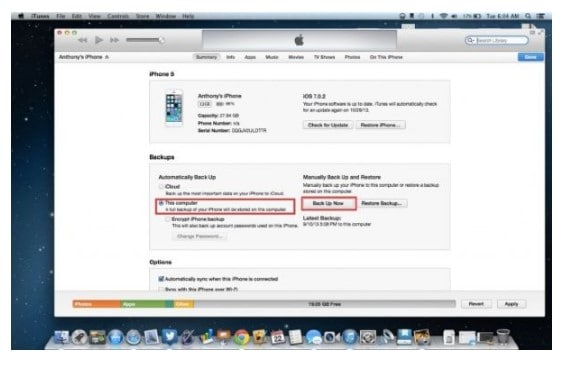
الخطوة 4: اختر الموقع واحفظ فيه النسخة الاحتياطية لملفك.
الخطوة 5: ابحث عن موقع ملف النسخة الاحتياطية، ولا تتفاجأ إن وجدته محفوظاً باسم غريب.
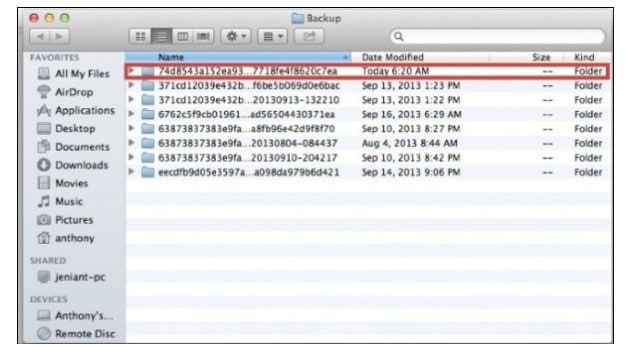
إن كنت من مستخدمي Windows، فالأرجح أن تجد ملف النسخة الاحتياطية محفوظاً في الموقع الآتي:
/Users/(Username)/AppData/Roaming/Apple Computer/Mobile Sync/Backup
أما إن كنت من مستخدمي iMac، فستجد الملف في هذا الموقع:
/(user)/Library/Application Support/Mobile Sync/Backup
تأكد من خيار النقر على قائمة الذهاب إن عجزت عن العثور على ملف النسخة الاحتياطية.
الخطوة 6: ملفك هو الملف الذي يحمل أحدث تاريخ.
الخطوة 7: حان الوقت لبعض العمل اليدوي،
لذا لا تقلق فلن تكون هذه الخطوة معقدة جداً. والآن، عليك أن تقوم ببعض العمل اليدوي. وأول ما عليك فعله هو نقل ملف النسخة الاحتياطية إلى مساحة التخزين في جهاز Android. وإن احتجت لزيادة الذاكرة في جهاز Android، فانسخ ملف النسخة الاحتياطية إلى الحاسوب للتأكد من سهولة إيجاده في المستقبل.
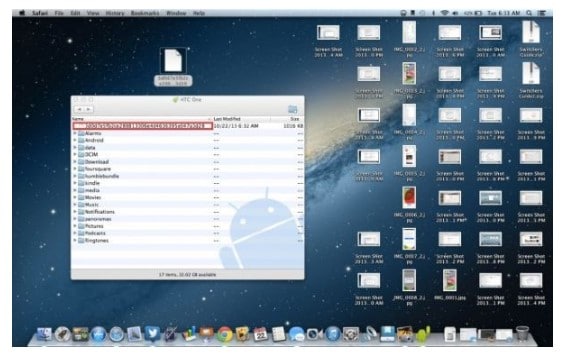
الخطوة 8: صل جهاز Android بالحاسوب،
واستعرض الملفات في جهاز Android عن طريق مستعرض Windows أو برنامج للبحث (OSX).
الخطوة 9: ضع ملف النسخة الاحتياطية في المجلد الرئيسي ضمن بطاقة الذاكرة SD في جهاز Android.
الخطوة 10: افصل جهاز Android وابحث عن تطبيق مناسب.
هناك عدة تطبيقات قادرة على أداء هذه العملية، ومنها:
- SMS Export
- SMSBackUpandRestore
- iSMS2droid
سنعتمد الأخير في هذا الدليل.
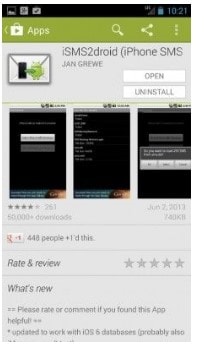
الخطوة 11: افتح التطبيق واختر "قاعدة بيانات رسائل SMS في iPhone".
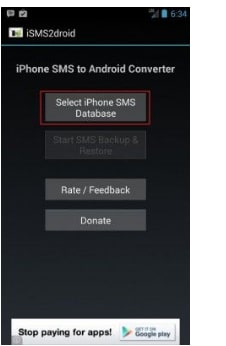
الخطوة 12: اختر ملف المراسلة النصية وانقر عليه.
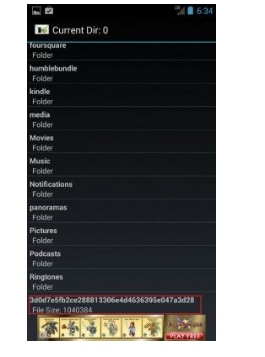
الخطوة 13: حدد كافة الرسائل النصية.
دع التطبيق يحول كافة النصوص إلى نسخة متوافقة مع Andoid وذلك بالنقر على "الكل".
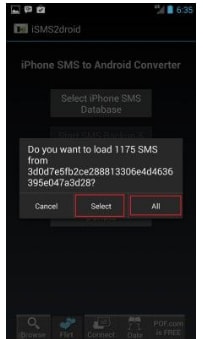
الجزء 3: استخدام التطبيقات المرفقة مع الهاتف لنقل رسائل SMS
قام بعض المنتجين بتسهيل الأمور على زبائنهم، وإليك بعضاً من التطبيقات التي يمكنك استخدامها لنقل الملفات:
- Phone Clone لمستخدمي Huawei.
- Smart Switch لمستخدمي Samsung.
- Quick Switch Adaptor لمستخدمي Google Pixel.
سأشرح لك عملية نقل الملفات ورسائل SMS باستخدام Samsung Smart Switch، علماً أن جهاز Samsung يأتي مع كابل USB-OTG.
الخطوة 1: توصيل هاتفي iPhone وSamsung باستخدام كابل USB-OTG.
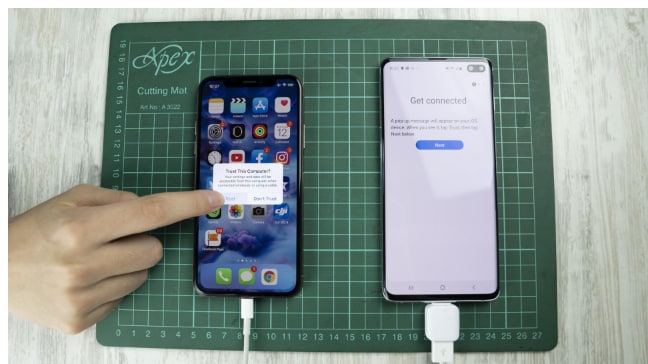
الخطوة 2: حمل Samsung Smart Switch من متجر Playstore
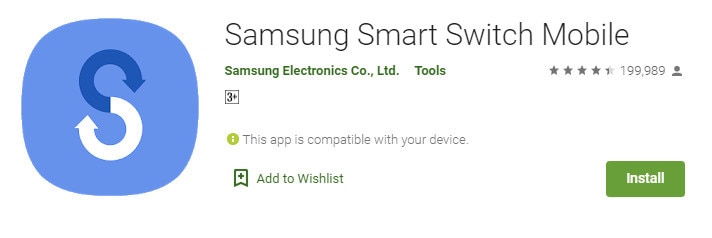
الخطوة 3: افتح التطبيق واسمح بنقل الملفات
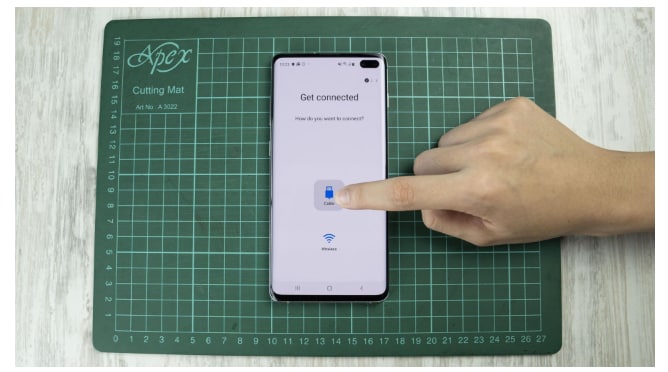
الخطوة 4: اختر زر الثقة من النافذة المنبثقة
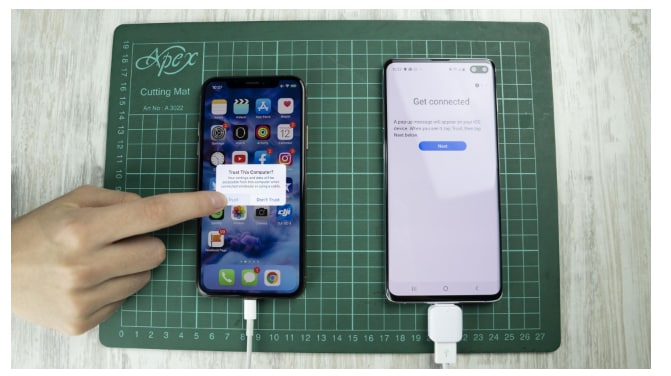
سيستغرق الأمر بعض الوقت ريثما يحدد التطبيق موقع جهاز iPhone ويتصل به، وقد تستغرق العملية بعض الوقت إن كان حجم الملفات في iPhone كبيراً. لا تقاطع العملية.
الخطوة 5: اختر الرسائل من الخيارات
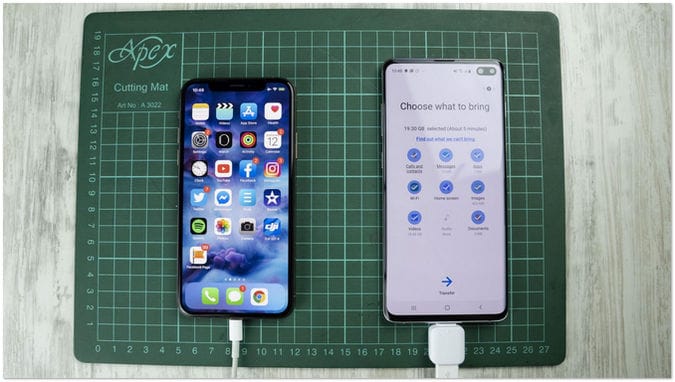
الخطوة 6: انقر على زر الانتهاء لتكتمل العملية
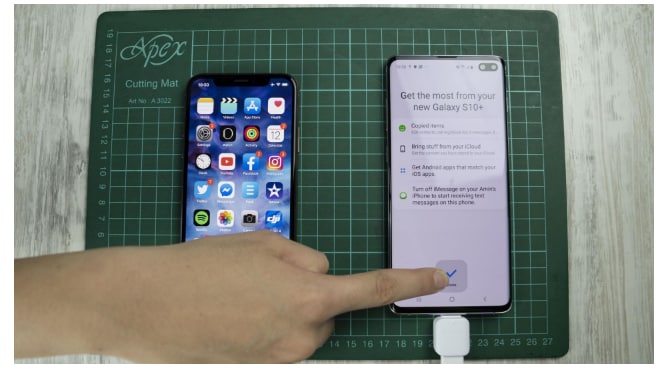
الخلاصة:
إذا كنت قد أتممت قراءة المقال، فأخبرني إن كانت الإرشادات المذكورة معقدة أم لا، وأتوقع أنها لم تكن بتلك الصعوبة. اختر الطريقة التي تناسبك مما ذكرنا وأخبر الجميع بتجربتك بعد الانتهاء من نقل الرسائل.
iPhone خطأ
- استعادة بيانات iPhone
- استرداد علامات تبويب Safari المحذوفة من iPad
- إلغاء حذف مقاطع فيديو iPod
- استعادة البيانات المحذوفة أو المفقودة من iPhone 6 Plus
- استعادة البيانات من جهاز iPad التالف بسبب المياه
- استعادة الفيلم المفقود من iPod
- استرداد البيانات المفقودة من جهاز iPhone مكسور
- استعادة البيانات من كلمة مرور iPhone
- استعادة رسائل الصور المحذوفة من iPhone
- استرداد مقاطع الفيديو المحذوفة من iPhone
- استعادة بيانات iPhone لا تعمل بشكل دائم
- برنامج Internet Explorer لأجهزة iPhone
- استرداد البريد الصوتي المحذوف
- تعليق iPhone على شاشة شعار Apple
- جهات الاتصال مفقودة بعد تحديث iOS 13
- أفضل 10 برامج لاستعادة بيانات iOS
- حلول مشاكل iPhone
- iPhone "مشكلة إعدادات"
- إصلاح فون الرطب
- iPhone "مشاكل لوحة المفاتيح"
- iPhone "مشكلة الصدى"
- iPhone "مستشعر القرب"
- iPhone مقفلة
- iPhone "مشاكل الاستقبال"
- مشاكل iPhone 6
- مشاكل الهروب من السجن iPhone
- iPhone "مشكلة الكاميرا"
- iPhone "مشاكل التقويم"
- iPhone "مشكلة الميكروفون"
- فون تحميل المشكلة
- iPhone "القضايا الأمنية"
- iPhone "مشكلة الهوائي"
- الحيل فون 6
- العثور على iPhone بلدي مشاكل
- iPhone المسألة فيس تايم
- iPhone مشكلة GPS
- iPhone مشكلة فيس بوك
- iPhone "مشاكل الصوت"
- iPhone "مشكلة اتصال"
- مشكلة منبه iPhone
- iPhone "المراقبة الأبوية"
- إصلاح فون الإضاءة الخلفية
- iPhone "حجم المشكلة"
- تنشيط فون 6s
- iPhone المحموم
- iPhone جهاز الالتقاط الرقمي
- استبدال البطارية فون 6
- iPhone البطارية
- iPhone "شاشة زرقاء"
- iPhone "للبطارية"
- iPhone "مشكلة البطارية"
- استبدال iPhone الشاشة
- iPhone "شاشة بيضاء"
- فون متصدع الشاشة
- إعادة تعيين كلمة المرور في البريد الصوتي
- iPhone "مشكلة استدعاء"
- iPhone "مشكلة الجرس"
- iPhone "مشكلة الرسائل النصية"
- iPhone "لا مشكلة الاستجابة"
- iPhone "مشاكل المزامنة"
- مشاكل شحن iPhone
- iPhone "مشاكل البرامج"
- iPhone "سماعة رأس المشاكل"
- iPhone "مشاكل الموسيقى"
- iPhone "مشاكل البلوتوث"
- iPhone "مشاكل البريد الإلكتروني"
- تحديد فون مجددة
- iPhone لا يمكن الحصول على اتصال بريد
- iPhone هو "توصيل ذوي" لايتون